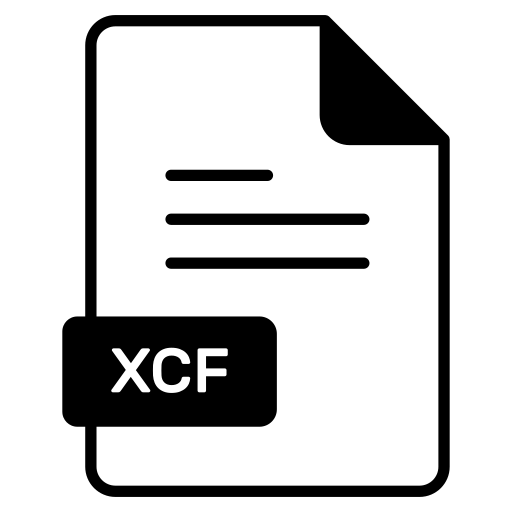PRÀCTICA 3¶
UNA COMPOSICIÓ AMB CAPES¶
En aquesta pràctica utilitzarem diverses imatges per compondre la següent, mitjançant la utilització de diferents capes.
En primer lloc has d'obtenir els arxius que estan abaix en aquesta pàgina.
- Obre GIMP i totes les imatges que acabes de guardar. Les quatre imatges es mostren cadascuna a la seva Finestra imatge. Primer has de treballar amb la imatge "ovelles.xcf", que la faràs servir de fons per anar col·locant-hi la resta de les imatges.
- Comença per col·locar la imatge del ca dins la Finestra Imatge de l'arxiu "ovelles.xcf", arrossegant-la des de la imatge de previsualització. Un cop oberta la imatge del gos a la Finestra Imatge que conté la imatge de les ovelles pots observar que la capa del gos és molt gran en relació a la imatge de les ovelles.
- Per solucionar la mida desproporcionada del ca, escalarem la capa. Per tant, selecciona la capa i fes clic amb el botó dret del ratolí sobre la paleta de Capes i tria Ajusta la mida de la capa, escriu 200 píxels com a valor d'amplada i polsa Acceptar. Comprova que el ca ja hi cap a la imatge.
- Ara canviarem el ca de manera que es quedi gos mirant cap a l'esquerra per compensar una mica la imatge. Selecciona l'eina de volteig a la Caixa d'eines i posa el punter del ratolí damunt la imatge del gos, després d'haver comprovat a les Opcions d'eina que tens seleccionada l'opció Horitzontal.
- Mou la capa que conté el ca fins a col·locar-la al petit monticle que hi ha a sota. Tria l'eina Mou, fes clic a la Finestra imatge sobre el gos i, utilitzant les fletxes del teclat, mou la capa fins a col·locar-la al lloc correcte.
- Guarda el treball en el format nadiu de GIMP com a "guardia.xcf". Anem a afegir altres capes. Fes clic amb el botó dret sobre una capa activa a la Finestra capes i selecciona Capa nova... Crea una capa amb fons blanc i mida 270x75 píxels, posa-li per nom "Fons text1". En pressionar sobre Acceptar, la nova capa queda situada a la part superior esquerra de la nostra Finestra.
- Tria l'eina Selecció rectangular, a les Opcions d'aquesta eina selecciona Difumina les vores amb un radi de 15 i, també, marca l'opció Vores arrodonides amb un valor de 5. Ara fes una selecció rectangular sobre la nova capa creada, deixant un petit marge exterior. Més endavant ens permetrà crear un difuminat de la selecció realitzada.
- Si fas clic amb el botó dret sobre la imatge i tries Seleccionar → Invertir, la part seleccionada passa a ser l'exterior al rectangle. Ara amb el botó dret del ratolí tria Editar → Netejar (Supr). La zona seleccionada queda esborrada. Treu la selecció (menú Seleccionar → Cap) per poder seguir treballant en la imatge. El resultat pots observar-lo a continuació. Guarda la feina.
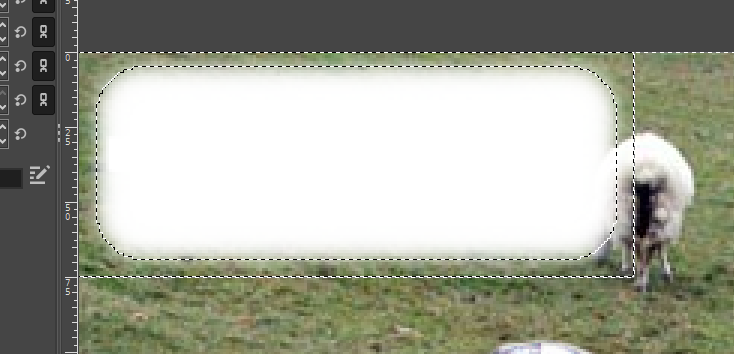
- Duplica l'última capa creada i posa-li per nom "Fons text 2". Ara utilitzaràs una de les dues capes per posar a sobre un text. Coloreja una d'elles de color groc clar i posa-li el nom "Fons text 2". Selecciona la capa i fes clic a Bloquejar transparència, cosa que et permetrà tacar de color tot el contingut de la capa que no sigui totalment transparent.
Recorda on hi ha el botó Bloquejar transparència

- Selecciona el color de primer pla fent clic a
 i tria el valor hexadecimal e8f963.
i tria el valor hexadecimal e8f963. - Posar guies. Per tenir un major control sobre els elements que formen part de la imatge afegirem unes Línies Guies. Recorda que has de fer clic sobre la regla vertical o horitzontal i arrossegar fins a col·locar la Línia Guia en la seva posició.
- Col·loca dues Guies horitzontals en les posicions 135 i 340; i altres dues verticals en els píxels 20 i 580. Pots orientar-te per les coordenades que va mostrant la barra d'estat de la Finestra. Si trobes moltes dificultats per a col·locar les guies d'aquesta manera, recorda que pots col·locar guies accedint al menú Imatge → Guies → Guia nova.
- Mou la capa "Fons text 2" que has pintat de groc, a la línia guia més baixa, encaixant-la entre les dues línies guies, i l'altra capa "Fons text 1" a la més alta, també encaixant-la. Guarda el treball.
- Transparència de les capes. Posarem transparència a aquestes dues capes, atès que seran el fons del text que afegirem a continuació. D'aquesta manera semblaran més integrades en la imatge i no un pegot sobre ella. Selecciona cadascuna de les capes a la Finestra capes i col·loca un valor de 60 en Opacitat a cadascuna d'elles.
- Ara col·loca el text. Recorda que tens dues imatges, "text1.xcf" i "text2.xcf", que has descarregat abans. Porta la imatge de l'arxiu "texto1.xcf" a "ovelles.xcf" (el llenç on estam treballant). Concretament has de moure la capa anomenada "Text" i alliberar-la al llenç que estam editant. Canvia el nom de la capa a "Text1". Després fes el mateix amb l'altra imatge "text2.xcf", arrossega la capa "Text" i en la imatge composta llàmala "Text2".
- Col·loca ara cadascun dels textos damunt les capes corresponents. Com que el text ocupa un major espai que el fons, has d'augmentar la mida de les capes "Fons text 1" i "Fons text 2". Selecciona la primera d'elles, fes clic amb el botó dret sobre ella i tria Ajusta la mida de la capa. Canvia la seva amplada per 300 píxels. Fes el mateix amb l'altra capa, en aquest cas posa 390 d'ample, però desmarcant la Relació 1:1 perquè es mantinguin els 75 píxels originals d'alçada. Si les capes queden fora de les guies torna a col·locar-les en elles.
- Has d'alinear les capes del fons amb cadascuna de les capes de text. Deixa només visibles les capes "Text2" i "Fons text 2". A la Caixa d'eines tria l'eina Alinea.
- A la Finestra Capes, activa la capa "Fons text 2". Accedeix a la Finestra Imatge i fes clic a la capa "Fons text 2"; pressiona la tecla Majus i sense amollar-la, fes clic sobre la capa "Text2" a la Finestra imatge.
- Estan seleccionades, per a la seva alineació, les dues capes que han de compondre aquest títol. Ara has de fixar en les Opcions de l'eina Alinea, sota la Caixa d'eines, les següents opcions.
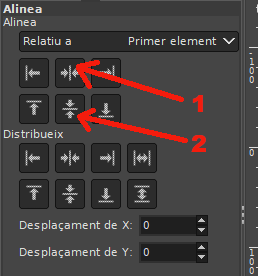
- Per alinear les capes seleccionades primer hem de fer clic al botó d'alineació ombrejat en verd i, després, al botó d'alineació ombrejat en vermell. Després d'aquest procés les dues capes han de quedar situades com es mostra en la següent imatge.
- Per evitar que es moguin accidentalment aquestes dues capes i perdin l'alineació, les has d'enllaçar. Fes clic a la zona on es veu l'esglaó de la cadena (normalment no és visible l'esglaó) i aconsegueixes que les dues capes quedin enllaçades i que puguis aplicar sobre elles algunes eines, per exemple Moure. Guarda el treball.
- Combina aquestes dues capes visibles per formar-ne una de sola i que no es puguin modificar.
- Repeteix el procés per a les altres dues capes que formen l'altre text. Alinea i combina les altres dues capes.
- Fes visibles totes les capes i guarda en el format nadiu de GIMP el treball.
- Per concloure has d'Aplanar la imatge i exportar-la en format JPG, acceptant totes les opcions que venen per defecte. Atès que existeix una vista prèvia de la imatge a guardar, pots anar canviant les diferents característiques d'Exportar com a JPEG per comprovar-ho.
Aquesta imatge mostra com hauria de quedar: